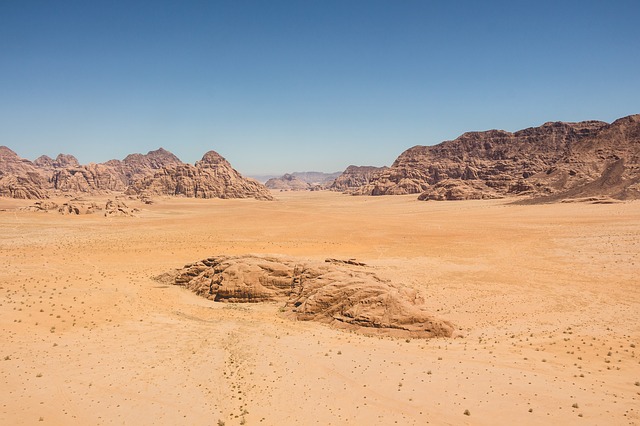今天来给大家讲一下怎么搭建私有云盘,前面那一片文章是没有上传数据库的今天我给大家演示一下自己上传数据库的。
介绍
我所用到的环境是bwh(搬瓦工)的主机,里面的是centos7操作系统。其他系统的安装方法几乎差不多。
安装环境
安装他所用到的环境
yum install –y epel-release yum-utils unzip curl weget bash-completion policycoreutils-python mlocate bzip2 lrzsz vim之后安装数据库服务
yum install –y httpd mariadb-server mariadb sqlite安装PHP72环境
yum -y install php72w php72w-cli php72w-fpm php72w-common php72w-develyum install –y php72w php72w-cli php72w-common php72w-curl php72w-gd php72w-mbstring php72w-mysqlnd php72w-process php72w-xml php72w-zip php72w-opcache php72w-pecl-apcu php72w-intl php72w-pecl-redis到这里我们的lamp环境就算搭建完成了。
启动服务
systemctl enable php-fpm.servicesystemctl start php-fpm.service初始化lamp环境
所谓初始化就是把该开启的服务给他开启一下。
systemctl start httpd systemctl start mariadb这个时候你在你的浏览器中输入自己的ip地址,访问一下看看。一般情况下是可以访问的,如果不能访问的话,清空防火墙就行了。
清空防火墙:
iptables -F给你的数据库创建密码:
mysqladmin –u root password "123456"登陆一下看看:
mysql –u root –p123456如果弹出welcome的话就证明成功了。
我们先不管他/q或者exit先退出来。
上传源代码
这个源代码,这个源码地址我给大家写一下:
链接
提取码:s6xe
大家直接去下载就好了。下载完之后rz上传到自己的服务器上,当然你也可以用其他的方式进行上传,只要把它能搞到你的云主机上就行。
上传之后进行解压:
unzip nextcloud-15.0.5.zip解压之后我们需要把里面的文件全部copy到自己的根目录下:
cp –r nextcloud/* /var/www/html/我们还要创建一个根目录用来存放内容:
mkdir /var/www/html/data 接下来给他配置权限
chown –R apache:apache /var/www/html/data/chown –R apache:apache /var/www/html/ # 同时也指定一下根之后我们为他创建一个数据库:
mysql –u root –p123456 # 登陆进去create database nextcloud # 创建一个数据库exit # 退出通过web界面安装nextcloud
在浏览器中输入:
http://xx.xx.xx.xx/index.php ( 中间的xxx是你自己云主机的ip。)你也可以直接输入你的ip。都一样
创建管理员账号密码:
创建管理员账号:admin
创建管理员密码:(这里写你要创建的密码)
选择数据库一定要写在 /var/www/html/data目录下
选择mycql 数据库账号密码
数据库名写刚才创建的那个nextcloud的库
点击 安装完成
之后等他安装就行了。
不大一会儿就会弹出一个:给您的数据一个安全的家
这样就代表你成功了。
补充
说实话本人搭建好之后没用几天就删除了,我觉得他有点慢,也可能是我的带宽比较小。不过搭建一下练练技术还是可以有的。